இன்று உங்கள் சொந்த கூகிள் கணக்கை வைத்திருப்பது மிகவும் முக்கியமானது, ஏனெனில் இது இந்த நிறுவனத்தின் பல துணை சேவைகளுக்கு ஒரே மாதிரியானது மற்றும் தளத்தில் அங்கீகாரம் இல்லாமல் கிடைக்காத செயல்பாடுகளை அணுக உங்களை அனுமதிக்கிறது. இந்த கட்டுரையின் போக்கில், 13 அல்லது அதற்குக் குறைவான குழந்தைக்கு ஒரு கணக்கை உருவாக்குவது பற்றி பேசுவோம்.
ஒரு குழந்தைக்காக Google கணக்கை உருவாக்குதல்
கணினி மற்றும் Android சாதனத்தைப் பயன்படுத்தி குழந்தைக்கு கணக்கை உருவாக்குவதற்கான இரண்டு விருப்பங்களை நாங்கள் கருத்தில் கொள்வோம். பல சூழ்நிலைகளில், ஒரு கட்டுப்பாடற்ற கூகிள் கணக்கை உருவாக்குவதே மிகவும் உகந்த தீர்வாகும் என்பதை நினைவில் கொள்க. இந்த வழக்கில், தேவையற்ற உள்ளடக்கத்தைத் தடுக்க, நீங்கள் செயல்பாட்டை நாடலாம் "பெற்றோர் கட்டுப்பாடு".
மேலும் காண்க: Google கணக்கை உருவாக்குவது எப்படி
விருப்பம் 1: வலைத்தளம்
வழக்கமான Google கணக்கை உருவாக்குவது போன்ற இந்த முறை எளிதானது, ஏனெனில் இதற்கு கூடுதல் நிதி தேவையில்லை. நடைமுறை ஒரு நிலையான கணக்கை உருவாக்குவதிலிருந்து நடைமுறையில் வேறுபட்டதல்ல, ஆனால் 13 வயதுக்கு குறைவான வயதைக் குறிப்பிட்ட பிறகு, பெற்றோர் சுயவிவரத்தின் இணைப்பை நீங்கள் அணுகலாம்.
Google பதிவுபெறும் படிவத்திற்குச் செல்லவும்
- நாங்கள் வழங்கிய இணைப்பைக் கிளிக் செய்து, உங்கள் குழந்தையின் தரவுக்கு ஏற்ப கிடைக்கக்கூடிய புலங்களை நிரப்பவும்.

அடுத்த கட்டம் கூடுதல் தகவல்களை வழங்குவதாகும். இங்கு மிக முக்கியமானது வயது, இது 13 வயதுக்கு மிகாமல் இருக்க வேண்டும்.
- பொத்தானைப் பயன்படுத்திய பிறகு "அடுத்து" உங்கள் Google கணக்கின் மின்னஞ்சல் முகவரியை உள்ளிடுமாறு கேட்கும் பக்கத்திற்கு நீங்கள் திருப்பி விடப்படுவீர்கள்.

மேலும், சரிபார்ப்புக்காக இணைக்கப்பட வேண்டிய கணக்கிலிருந்து கடவுச்சொல்லையும் குறிப்பிட வேண்டும்.
- அடுத்த கட்டத்தில், சுயவிவரத்தின் உருவாக்கத்தை உறுதிப்படுத்தவும், முன்னர் அனைத்து மேலாண்மை அம்சங்களுடனும் உங்களை நன்கு அறிந்திருக்கலாம்.

பொத்தானைப் பயன்படுத்தவும் “நான் ஏற்றுக்கொள்கிறேன்” உறுதிப்படுத்தலை முடிக்க அடுத்த பக்கத்தில்.
- உங்கள் குழந்தையின் கணக்கிலிருந்து முன்னர் வழங்கப்பட்ட தகவலை மீண்டும் சரிபார்க்கவும்.

பொத்தானை அழுத்தவும் "அடுத்து" பதிவு தொடர.
- நீங்கள் இப்போது கூடுதல் உறுதிப்படுத்தல் பக்கத்திற்கு அனுப்பப்படுவீர்கள்.

இந்த வழக்கில், ஒரு சிறப்புத் தொகுதியில் கணக்கை நிர்வகிப்பதற்கான வழிமுறைகளைப் படிப்பது மிதமிஞ்சியதாக இருக்காது.

தேவைப்பட்டால், வழங்கப்பட்ட உருப்படிகளுக்கு அடுத்துள்ள பெட்டிகளை சரிபார்த்து கிளிக் செய்க “நான் ஏற்றுக்கொள்கிறேன்”.
- கடைசி கட்டத்தில், நீங்கள் கட்டண விவரங்களை உள்ளிட்டு உறுதிப்படுத்த வேண்டும். காசோலையின் போது, கணக்கில் சில நிதிகள் தடுக்கப்படலாம், இருப்பினும், செயல்முறை முற்றிலும் இலவசம் மற்றும் பணம் திருப்பித் தரப்படும்.
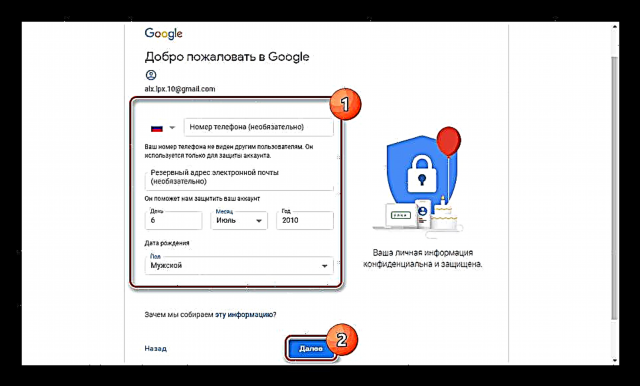



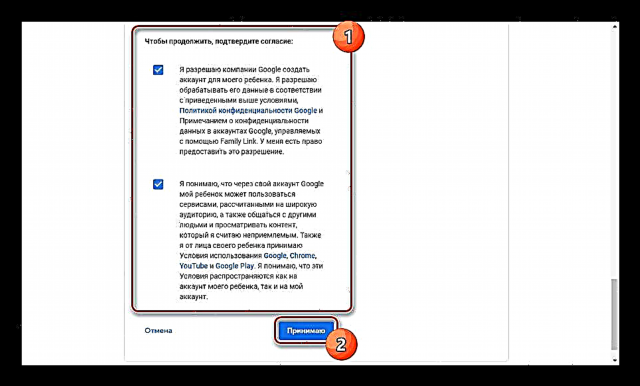
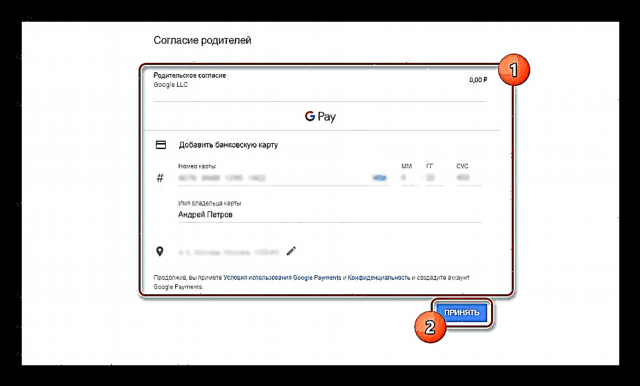
இது இந்த கையேட்டை முடிக்கிறது, அதே நேரத்தில் உங்கள் கணக்கை எந்த பிரச்சனையும் இல்லாமல் பயன்படுத்துவதற்கான பிற அம்சங்களை நீங்கள் கண்டுபிடிக்க முடியும். இந்த வகை கணக்கு தொடர்பாக Google இன் உதவியையும் கலந்தாலோசிக்கவும்.
விருப்பம் 2: குடும்ப இணைப்பு
ஒரு குழந்தைக்கு Google கணக்கை உருவாக்குவதற்கான தற்போதைய விருப்பம் முதல் முறையுடன் நேரடியாக தொடர்புடையது, இருப்பினும் இதில் நீங்கள் Android இல் ஒரு சிறப்பு பயன்பாட்டை பதிவிறக்கி நிறுவ வேண்டும். அதே நேரத்தில், மென்பொருளின் நிலையான செயல்பாட்டிற்கு, ஆண்ட்ராய்டு பதிப்பு 7.0 தேவைப்படுகிறது, ஆனால் இது முந்தைய வெளியீடுகளிலும் தொடங்கப்படலாம்.
Google Play இல் குடும்ப இணைப்புக்குச் செல்லவும்
- நாங்கள் வழங்கிய இணைப்பில் குடும்ப இணைப்பு பயன்பாட்டைப் பதிவிறக்கி நிறுவவும். அதன் பிறகு, பொத்தானைப் பயன்படுத்தி அதைத் தொடங்கவும் "திற".

முகப்புத் திரையில் அம்சங்களைக் கண்டு தட்டவும் "தொடங்கு".
- அடுத்து, நீங்கள் ஒரு புதிய கணக்கை உருவாக்க வேண்டும். உங்கள் சாதனத்தில் பிற கணக்குகள் இருந்தால், அவற்றை உடனடியாக நீக்கவும்.

திரையின் கீழ் இடது மூலையில், இணைப்பைக் கிளிக் செய்க கணக்கை உருவாக்கவும்.

குறிக்கவும் "பெயர்" மற்றும் குடும்பப்பெயர் குழந்தை ஒரு பொத்தானைத் தொடர்ந்து "அடுத்து".

அதே வழியில், பாலினம் மற்றும் வயது ஆகியவற்றைக் குறிக்க வேண்டும். வலைத்தளத்தைப் போலவே, குழந்தை 13 வயதிற்கு உட்பட்டவராக இருக்க வேண்டும்.

எல்லா தரவும் சரியாக உள்ளிடப்பட்டால், ஜிமெயில் மின்னஞ்சல் முகவரியை உருவாக்க உங்களுக்கு வாய்ப்பு வழங்கப்படும்.

அடுத்து, எதிர்கால கணக்கிலிருந்து கடவுச்சொல்லை உள்ளிடவும், இதன் மூலம் குழந்தை உள்நுழைய முடியும்.
- இப்போது குறிக்கவும் மின்னஞ்சல் அல்லது தொலைபேசி பெற்றோர் சுயவிவரத்திலிருந்து.

பொருத்தமான கடவுச்சொல்லை உள்ளிட்டு இணைக்கப்பட்ட கணக்கில் அங்கீகாரத்தை உறுதிப்படுத்தவும்.

வெற்றிகரமாக உறுதிப்படுத்தப்பட்டதும், குடும்ப இணைப்பு பயன்பாட்டின் முக்கிய செயல்பாடுகளை விவரிக்கும் பக்கத்திற்கு நீங்கள் அழைத்துச் செல்லப்படுவீர்கள்.
- அடுத்த கட்டம் பொத்தானை அழுத்தவும் “நான் ஏற்றுக்கொள்கிறேன்”ஒரு குடும்பக் குழுவில் ஒரு குழந்தையைச் சேர்க்க.
- சுட்டிக்காட்டப்பட்ட தரவை கவனமாக இருமுறை சரிபார்த்து, அழுத்துவதன் மூலம் அதை உறுதிப்படுத்தவும் "அடுத்து".

அதன் பிறகு, பெற்றோரின் உரிமைகளை உறுதிப்படுத்த வேண்டியதன் அவசியம் குறித்த அறிவிப்புடன் ஒரு பக்கத்தில் இருப்பீர்கள்.

தேவைப்பட்டால், கூடுதல் அனுமதிகளை வழங்கவும் மற்றும் கிளிக் செய்யவும் “நான் ஏற்றுக்கொள்கிறேன்”.
- வலைத்தளத்தைப் போலவே, கடைசி கட்டத்தில் நீங்கள் விண்ணப்பத்தின் வழிமுறைகளைப் பின்பற்றி கட்டண விவரங்களைக் குறிப்பிட வேண்டும்.


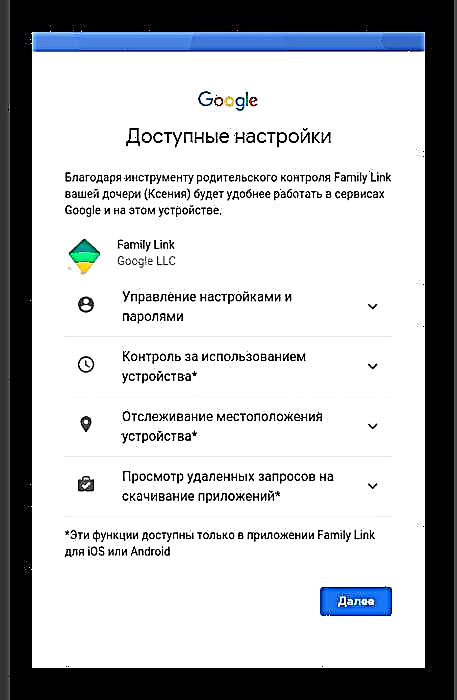

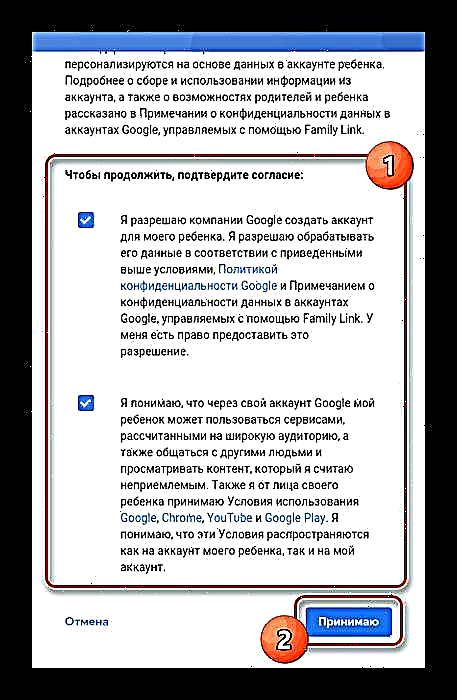
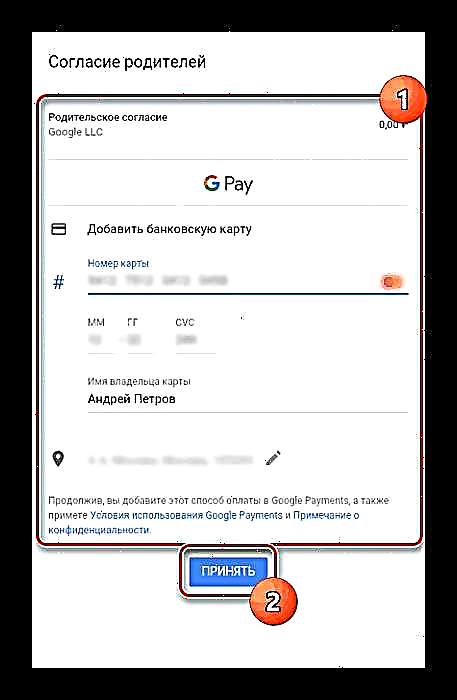
இந்த பயன்பாடு, பிற கூகிள் மென்பொருளைப் போலவே, தெளிவான இடைமுகத்தைக் கொண்டுள்ளது, அதனால்தான் பயன்பாட்டின் போது சில சிக்கல்கள் ஏற்படுவதைக் குறைக்கிறது.
முடிவு
எங்கள் கட்டுரையில், வெவ்வேறு சாதனங்களில் ஒரு குழந்தைக்காக Google கணக்கை உருவாக்குவதற்கான அனைத்து நிலைகளையும் பற்றி பேச முயற்சித்தோம். ஒவ்வொரு தனிப்பட்ட வழக்கும் தனித்துவமானது என்பதால், அடுத்தடுத்த உள்ளமைவு நடவடிக்கைகளை நீங்களே சமாளிக்க முடியும். உங்களுக்கு சிக்கல்கள் இருந்தால், இந்த வழிகாட்டியின் கீழ் உள்ள கருத்துகளிலும் எங்களை தொடர்பு கொள்ளலாம்.



























